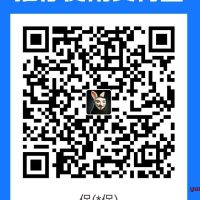目录
1,HLS简介
HLS,Http Live Streaming 是由Apple公司定义的用于实时流传输的协议,HLS基于HTTP协议实现,传输内容包括两部分,一是M3U8描述文件,二是TS媒体文件。
1.1,m3u8描述文件
M3U8文件是指UTF-8编码格式的M3U文件。M3U文件是记录了一个索引纯文本文件,打开它时播放软件并不是播放它,而是根据它的索引找到对应的音视频文件的网络地址进行在线播放。
M3U8是一种常见的流媒体格式,主要以文件列表的形式存在,既支持直播又支持点播,尤其在Android、iOS等平台最为常用。
#EXTM3U
#EXT-X-VERSION:3
#EXT-X-MEDIA-SEQUENCE:0
#EXT-X-ALLOW-CACHE:YES
#EXT-X-TARGETDURATION:3
#EXTINF:1.969
https://test.com/test0.ts
#EXTINF:1.972
https://test.com/test1.ts
#EXTINF:1.109
https://test.com/test2.ts
#EXT-X-DISCONTINUITY
#EXTINF:2.969
https://test.com/test3.ts
#EXT-X-ENDLIST
最常见的参数有:
- EXTM3U
- EXT-X-VERSION:3
- EXT-X-TARGETDURATION:17
- EXT-X-MEDIA-SEQUENCE:0
- EXTINF:16.683333,
参数说明:
- #EXTM3U:这个是M3U8文件必须包含的标签,并且必须在文件的第一行,所有的M3U8文件中必须包含这个标签。
- #EXT-X-VERSION:M3U8文件的版本,常见的是3(目前最高版本应该是7)。
- #EXT-X-TARGETDURATION:该标签指定了单个媒体文件持续时间的最大值,播放文件列表中的媒体文件在EXTINF标签中定义的持续时间必须小于或者等于该标签指定的持续时间。该标签在播放列表文件中必须出现一次。
- #EXT-X-MEDIA-SEQUENCE:M3U8直播是的直播切换序列,当播放打开M3U8时,以这个标签的值作为参考,播放对应的序列号的切片。
- #EXTINF:EXTINF为M3U8列表中每一个分片的duration,如上面例子输出信息中的第一片的duration为2.969秒。在EXTINF标签中,除了duration值,还可以包含可选的描述信息,主要为标注切片信息,使用逗号分隔开。
- #EXT-X-DISCONTINUITY:需要特别说明的就是这个tag了,表示前一片分片和后一片分片有不连续。
- #EXT-X-ENDLIST:若出现EXT-X-ENDLIST标签,则表明M3U8文件不会再产生更多的切片,可以理解为该M3U8已停止更新,并且播放分片到这个标签后结束。M3U8不仅仅是可以作为直播,也可以作为点播存在,在M3U8文件中保存所有切片信息最后使用EXT-X-ENDLIST结尾,这个M3U8即为点播M3U8。EXT-X-ENDLIST标签可能会出现在播放列表文件的任何地方,但是不能出现两次或以上。
- EXT-X-STREAM-INF:EXT-X-STREAM-INF标签出现在M3U8时,主要是出现在多级M3U8文件中时,例如M3U8中包含子M3U8列表,或者主M3U8中包含多码率M3U8时;该标签后需要跟一些属性,下面就来逐一说明一下这些属性: 1:BANDWIDTH:BANDWIDTH的值为最高码率值,当播放EXT-X-STREAM-INF下对应的M3U8时占用的最大码率(必要参数)。
2:AVERAGE-BANDWIDTH:AVERAGE-BANDWIDTH的值为平均码率值,当播放EXT-X-STREAM-INF下对应的M3U8时占用的平均码率。(可选参数)。
3:CODECS:CODECS的值用于声明EXT-X-STREAM-INF下面对应M3U8里面的音视频编码、视频编码的信息(可选参数)。
4:RESOLUTION:M3U8中视频的宽高信息描述(可选参数)。
5:FRAME-RATE:子M3U8中的视频帧率(可选参数)。 - #EXT-X-KEY:表示怎么对media segments进行解码。其作用范围是下次该tag出现前的所有media URI,格式如下:
- #EXT-X-KEY::NONE 或者 AES-128。如果是NONE,则URI以及IV属性必须不存在,如果是AES-128(Advanced EncryptionStandard),则URI必须存在,IV可以不存在。
对于AES-128的情况,keytag和URI属性共同表示了一个key文件,通过URI可以获得这个key,如果没有 IV(Initialization Vector),则使用序列号作为IV进行编解码,将序列号的高位赋到16个字节的buffer中,左边补0;如果 有IV,则将改值当成16个字节的16进制数。 - #EXT-X-PROGRAM-DATE-TIME:将一个绝对时间或是日期和一个媒体段中的第一个sample相关联,只对下一个meida URI有效,格式如下:
- #EXT-X-PROGRAM-DATE-TIME:
For example:
EXT-X-PROGRAM-DATE-TIME:2010-02-19T14:54:23.031+08:00 - #EXT-X-ALLOW-CACHE:是否允许做cache,这个可以在PlayList文件中任意地方出现,并且最多出现一次,作用效果是所有的媒体段。格式如下:
- #EXT-X-ALLOW-CACHE:
- #EXT-X-PLAYLIST-TYPE: 提供关于PlayList的可变性的信息, 这个对整个PlayList文件有效,是可选的,格式如下:
- #EXT-X-PLAYLIST-TYPE: :如果是VOD,则服务器不能改变PlayList 文件;如果是EVENT,则
服务器不能改变或是删除PlayList文件中的任何部分,但是可以向该文件中增加新的一行内容。
1.2,ts媒体文件
HLS的优势为:自适应码率流播(adaptive streaming)。效果就是客户端会根据网络状况自动选择不同码率的视频流,条件允许的情况下使用高码率,网络繁忙的时候使用低码率,并且能够自动在二者之间随意切换。这对移动设备网络状况不稳定的情况下保障流畅播放非常有帮助。实现方法是服务器端提供多码率视频流,并且在列表文件中注明,播放器根据播放进度和下载速度进行自动调整。
为什么要用 TS 而不是 MP4?这是因为两个 TS 片段可以无缝拼接独立解码,播放器能连续播放,而 MP4 文件由于编码方式的原因,两段 MP4 不能无缝拼接,播放器连续播放两个 MP4 文件会出现破音和画面间断,影响用户体验。
2,ffmpeg简介
官方网站:https://ffmpeg.org/
FFMPEG堪称自由软件中最完备的一套多媒体支持库,它几乎实现了所有当下常见的数据封装格式、多媒体传输协议以及音视频编解码器,堪称多媒体业界的瑞士军刀。因此,对于从事多媒体技术开发的工程师来说,深入研究FFMPEG成为一门必不可少的工作。
2.1,FFMPEG命令
这里指FFMPEG提供的命令行(CLI)工具ffmpeg,其使用方法如下(方括号表示可选项,花括号表示必选项目):
ffmpeg [global options] {[infile options]['-i' 'infile'] ...} {[outfile options] 'outfile' ...}
参数选项由三部分组成:可选的一组全局参数、一组或多组输入文件参数、一组或多组输出文件参数,其中,每组输入文件参数以‘-i’为结束标记;每组输出文件参数以输出文件名为结束标记。
2.2,基本参数
能力集列表
- -formats:列出支持的文件格式。
- -codecs:列出支持的编解码器。
- -decoders:列出支持的解码器。
- -encoders:列出支持的编码器。
- -protocols:列出支持的协议。
- -bsfs:列出支持的比特流过滤器。
- -filters:列出支持的滤镜。
- -pix_fmts:列出支持的图像采样格式。
- -sample_fmts:列出支持的声音采样格式。
常用输入选项
- -i filename:指定输入文件名。
- -f fmt:强制设定文件格式,需使用能力集列表中的名称(缺省是根据扩展名选择的)。
- -ss hh:mm:ss[.xxx]:设定输入文件的起始时间点,启动后将跳转到此时间点然后开始读取数据。
对于输入,以下选项通常是自动识别的,但也可以强制设定。
- -c codec:指定解码器,需使用能力集列表中的名称。
- -acodec codec:指定声音的解码器,需使用能力集列表中的名称。
- -vcodec codec:指定视频的解码器,需使用能力集列表中的名称。
- -b:v bitrate:设定视频流的比特率,整数,单位bps。
- -r fps:设定视频流的帧率,整数,单位fps。
- -s WxH : 设定视频的画面大小。也可以通过挂载画面缩放滤镜实现。
- -pix_fmt format:设定视频流的图像格式(如RGB还是YUV)。
- -ar sample rate:设定音频流的采样率,整数,单位Hz。
- -ab bitrate:设定音频流的比特率,整数,单位bps。
- -ac channels:设置音频流的声道数目。
常用输出选项
- -f fmt:强制设定文件格式,需使用能力集列表中的名称(缺省是根据扩展名选择的)。
- -c codec:指定编码器,需使用能力集列表中的名称(编码器设定为”copy“表示不进行编解码)。
- -acodec codec:指定声音的编码器,需使用能力集列表中的名称(编码器设定为”copy“表示不进行编解码)。
- -vcodec codec:指定视频的编码器,需使用能力集列表中的名称(编解码器设定为”copy“表示不进行编解码)。
- -r fps:设定视频编码器的帧率,整数,单位fps。
- -pix_fmt format:设置视频编码器使用的图像格式(如RGB还是YUV)。
- -ar sample rate:设定音频编码器的采样率,整数,单位Hz。
- -b bitrate:设定音视频编码器输出的比特率,整数,单位bps。
- -ab bitrate:设定音频编码器输出的比特率,整数,单位bps。
- -ac channels:设置音频编码器的声道数目。
- -an 忽略任何音频流。
- -vn 忽略任何视频流。
- -t hh:mm:ss[.xxx]:设定输出文件的时间长度。
- -to hh:mm:ss[.xxx]:如果没有设定输出文件的时间长度的画可以设定终止时间点。
3,使用ffmpeg进行mp4与m3u8之间转换变切片
3.1,安装ffmpeg
首先是给服务器安装ffmpeg,我这里是ubuntu,ubuntu上安装非常简单,执行如下代码就行:
sudo apt install ffmpeg
ffmpeg -version
第一行是安装ffmpeg,第二行是查看ffmpeg版本,来确认是否安装好了;
3.2,转码切片m3u8
然后MP4转码并切片,基本命令:
ffmpeg -i movie.mp4 -profile:v baseline -level 3.0 -start_number 0 -hls_time 10 -hls_list_size 0 -f hls movie.m3u8
这个命令,大概15分钟左右一部片子。其中movie.mp4和movie.m3u8就是原文件和需要转换成的m3u8文件;
- -profile:v baseline 大概意思是档次转成基本画质,有四种画质级别,分别是baseline, extended, main, high,从低到高
- -level 3.0 大概也是视频画质级别吧,基本上是从1到5
- -start_number 0 表示从0开始
- -hls_time 10 标识每10秒切一个
转码速度有点慢,但是可以多线程跑,加上参数,-threads 10和 -preset ultrafast
- -threads 线程,根据自己cpu核数自己调整。
- -preset 的参数主要调节编码速度和质量的平衡,有ultrafast(转码速度最快,视频往往也最模糊)、superfast、veryfast、faster、fast、medium、slow、slower、veryslow、placebo这10个选项,从快到慢。
ffmpeg -i movie.mp4 -threads 10 -preset ultrafast -profile:v baseline -level 3.0 -start_number 0 -hls_time 10 -hls_list_size 0 -f hls movie.m3u8
以上速度虽然提升了,但是画质可能会降低,有时候会模糊。命令大概5分钟一部片子。
有没有速度快,而且画质不影响的命令?
有的,这也是我最常用的,最简单的命令。
重要参数
- -codec: copy 复制原来的码率和编码,因为不进行转码,所以速度很快,基本10秒一部片,而且基本无损画质。
所以最终的命令为:(正常片子10秒一部片)
ffmpeg -i movie.mp4 -codec: copy -start_number 0 -hls_time 10 -hls_list_size 0 -f hls movie.m3u8
3.3,hls_time不生效的问题
这个命令,虽然速度快,但是遇到一个问题。我改切片时间hls_time不生效,如我改成4秒。
ffmpeg -i movie.mp4 -codec: copy -start_number 0 -hls_time 4 -hls_list_size 0 -f hls movie.m3u8
但在 m3u8 文件中始终是#EXTINF:8.341667。hls_time不管改成多少,都是这个数。在GitHub问大神,得到答案。大神原话参考:
-c copy is fast and (oftentimes) lossless because you aren’t remuxing. That’s pretty much the entire point. To quote
The video streams can be encoded in the MPEG-1, MPEG-2, MPEG-4 and H. 264/AVC standards. The audio streams can be (HE)-AAC, MPEG-1 Audio Layer 1-2-3, CELP, TwinVQ, Vorbis or Apple Lossless.
Note: it’s missing H.265/HEVC. On first glance. Some codecs actually are segmented already. Hence you’d have to remux if you want to change the segmentation time.
大概意思, -codec: copy所支持的视频流MPEG-1, MPEG-2, MPEG-4 and H. 264/AVC 标准流,和音频流(HE)-AAC, MPEG-1 Audio Layer 1-2-3, CELP, TwinVQ, Vorbis,Apple Lossless。
注:H.265/HEVC是不支持的。有些转码器已经内置切片时长,如果需要改切片时长,需要重新编码。
所以我片子是通过格式工厂默认编码,查询得知,格式工厂默认内置为8秒或者10秒。所以hls_time自定义切片时间不生效。
解决方法,格式工厂重新编码即可。格式工厂编码输出设置,改两个选项。
- 1:二次编码,是
- 2:关键帧间,选择2或者更小。2代表可以切2秒的倍数,如可切2秒,4秒,6秒。默认应该为8,所以只能切8秒。
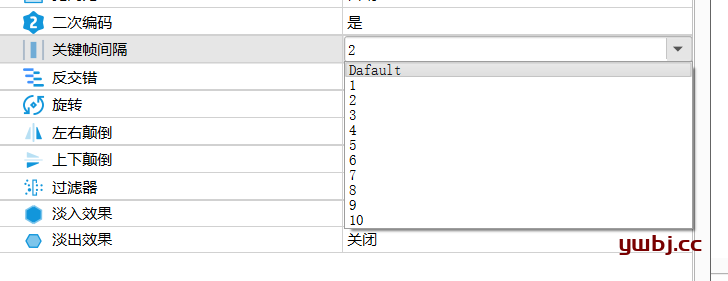
重新编码的影片,可以重新切片2秒或者4秒。
4,编写脚本批量自动检测切片
服务器影片目录为TV,子目录分别由m3u8,mp4,upload三个文件夹。
ubuntu@ubuntu:/TV$ tree
.
├── m3u8
├── mp4
└── upload
脚本逻辑,电影上传至upload,脚本检测到后,将影片移动至mp4文件夹作为原片保存,然后切片文件保存在m3u8文件夹。upload可自行创建文件夹,脚本自动在mp4和m3u8自动生成对应文件夹。
切片完成,保存相关观看链接至指定txt文档,作为日志保存。
脚本内容:
vim m3u8_auto.sh
#! /bin/bash
#調試模式
#set -x
#上传目录
path_tv=/TV/upload
cut_m3u8(){
mv $path_upload/$filemp4 $path_mp4 &&
ffmpeg -i $path_mp4/$filemp4 -codec: copy -start_number 0 -hls_time 4 -hls_list_size 0 -f hls $path_m3u8/$filem3u8 &&
echo "$name.m3u8 切片完成,时间:`date +%F_%R`" >> /var/www/tv_link/link.txt &&
echo "$name网站链接为:https://ywbj.cc/$path/$name.m3u8" >> /var/www/tv_link/link.txt &&
echo >> /var/www/tv_link/link.txt
}
#循环在upload查找所有的MP4格式文件
for file in `find $path_tv $1 | grep 'mp4'`
do
#截取影片名称
name1=${file%*.mp4}
name=${name1##*/}
#合并MP4文件名,和m3u8文件名。
filem3u8=`eval echo $name.m3u8`
filemp4=`eval echo $name.mp4`
#截取upload下影片文件夹名称
path1=${file%/*}
path=${path1##*/}
path_upload=/TV/upload/$path
path_mp4=/TV/mp4/$path
path_m3u8=/TV/m3u8/$path
#检测是否由对应文件夹,没有则创建
if [ ! -d $path_mp4 ]; then
# echo "创建文件夹"
mkdir -p $path_mp4
fi
if [ ! -d $path_m3u8 ]; then
# echo "创建文件夹"
mkdir -p $path_m3u8
fi
if [ -f $path_m3u8/$filem3u8 ]; then
echo "$filem3u8已存在,删除旧文件,重新切片..." >> /var/www/tv_link/link.txt &&
rm -f $path_m3u8/$name* &&
cut_m3u8
else
cut_m3u8
fi
done
5,定时任务,自动运行脚本
定时任务,脚本每5分钟,检测一次upload文件夹,是否有mp4文件。
crontab -e
添加定时任务,脚本保存在/shell/m3u8_auto.sh路径。
#切片脚本,5分钟检查一次
*/5 * * * * bash /shell/m3u8_auto.sh